Den ultimate guiden for å krympe videofilstørrelser uten å miste kvalitet
Når du trenger å dele en stor film med vennene dine, eller laste opp noen videoklipp på nettet, er krympende videofilstørrelse en nødvendig prosess du bør vite. Å redusere videostørrelsen betyr redusert båndbredde, raskere opplastingstid og mindre bufring hos publikum. Artikkelen er den ultimate guiden om hvordan du kan krympe videostørrelsene for forskjellige enheter, for eksempel Windows, Mac, Android og iOS. La oss komme i gang.
Guideliste
Den enkleste måten å krympe videofilstørrelsen på Windows/Mac Hvordan krympe videofilstørrelsen online gratis enkelt Brukervennlige apper for å redusere videofilstørrelsen på Android/iPhone Vanlige spørsmål om krymping av videofilstørrelse uten å miste kvalitetDen enkleste måten å krympe videofilstørrelsen på Windows/Mac
AnyRec Video Converter er en alt-i-ett videoredigerer og omformer, som gir forskjellige metoder for å krympe videofilstørrelsen, for eksempel å justere videobildehastighet/bithastighet, beskjære den uønskede delen, velge forhåndsinnstillinger for komprimering og mer. Den støtter batchprosessen for å komprimere flere videoer med avansert AI-teknologi. Dessuten gir det også flere redigeringsfunksjoner for å polere videoene.
1. Krympe videostørrelsen via format, oppløsning, bitrate og varighet.
2. Komprimer flere videoer i forskjellige formater i en batchprosess.
3. Klipp ut ønsket videodel eller slå sammen forskjellige videoklipp til ett.
4. Gi flere redigeringsfunksjoner, lage lysbildefremvisning og verktøysett.
Trinn 1.Last ned og installer AnyRec Video Converter, du kan starte programmet på datamaskinen din. Klikk på "Toolbox"-knappen fra brukerens hovedskjerm og klikk på "Video Compressor"-knappen.

Steg 2.Klikk på "Importer"-knappen med plussikonet for å importere den store videoen du trenger for å krympe videostørrelsen. Etter det kan du ganske enkelt flytte den horisontale glidebryteren for å få ønsket videostørrelse for e-post eller andre sosiale medier.
Trinn 3.Du kan justere de forskjellige parameterne, for eksempel videoformat, bithastighet, oppløsning, varighet og mer for å krympe videostørrelsen uten å miste kvalitet. Klikk på "Komprimer"-knappen for å eksportere videoen.

Trinn 4.Når du trenger å komprimere videoene i batch, kan du klikke på "Konverter"-knappen og importere alle filene, klikke på "Konverter alle til"-knappen og justere bildefrekvensen eller andre for å redusere videostørrelsene.

Hvordan krympe videofilstørrelsen online gratis enkelt
Når du trenger å krympe en videofilstørrelse på nettet uten ekstra nedlasting, FreeConvert er den ønskede videokompressoren online for å redusere videofilen, som lar deg komprimere en video innenfor 1 GB. Bare lær mer om prosessen som nedenfor.
Trinn 1.Gå til nettvideokompressoren med hvilken som helst nettleser. Klikk på "Verktøy"-knappen og klikk på "Videokompressor"-knappen for å krympe videostørrelsen online.
Steg 2.Klikk på "Velg filer"-knappen for å laste opp ønsket video. Den lar deg laste opp filene fra enhetene og skytjenestene dine. Du kan redusere filstørrelsen for forskjellige filformater.
Trinn 3.Klikk på "Justering"-knappen med tannhjulikonet for å justere videokodeken, komprimeringsmetoden og mer for å få målstørrelsen. Etter det kan du klikke på "Komprimer nå"-knappen for å krympe videostørrelsen online.
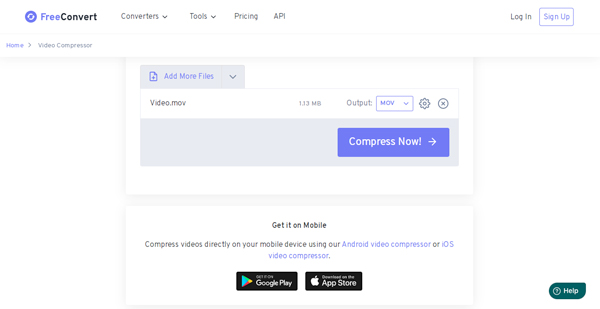
Brukervennlige apper for å redusere videofilstørrelsen på Android/iPhone
Hva bør du gjøre for å krympe videofilstørrelsen direkte på en Android-telefon eller iPhone? Last ned noen gratis videokompressor-apper på smarttelefonen din; du kan redusere videostørrelsen direkte. Her er 2 anbefalte apper du ikke bør gå glipp av.
Hvordan komprimere videofilstørrelse på Android
Videokomprimering er enkel å bruke med et enkelt og oversiktlig grensesnitt. Det gir forskjellige nivåer av komprimeringsmetoder, videokodeker og flere parametere for å krympe videoene enkelt. Dessuten kan du finne forhåndsinnstillingene for komprimering for WhatsApp og andre.
Trinn 1.Last ned og installer Video Compress fra Google Play, du kan starte programmet på din Android-telefon. Når du har importert ønsket video, kan du forhåndsvise videoene i Android-en din.
Steg 2.Du kan velge de forskjellige komprimeringsalternativene, for eksempel videooppløsning og videokomprimering. Den lar deg forhåndsvise videoen og krympe videofilstørrelsen til en mindre.
Trinn 3.Når du har komprimert videoen, kan du finne videoen som behandles og sende ut destinasjonen. Når prosessen er ferdig, kan du forhåndsvise utdatafilen direkte.
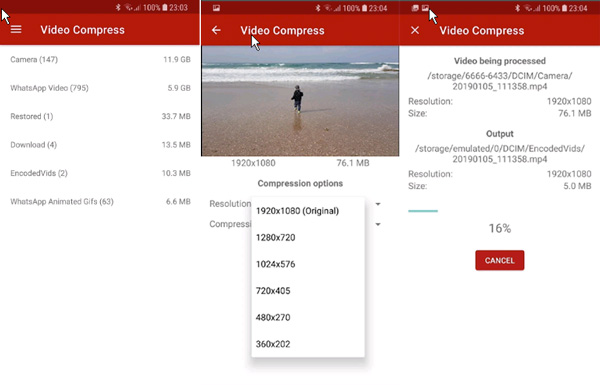
Hvordan krympe videofilstørrelse på iOS
Videokompressor er en av de mest populære videokompressor-apper på App Store for å redusere videostørrelsen på iPhone. Avhengig av kvaliteten på konverteringen og den opprinnelige filstørrelsen, kan du redusere videoen opp til 80% av den opprinnelige filstørrelsen med programmet.
Trinn 1.Last ned Videokompressor fra App Store og installer den på enheten din. Start appen og velg videoen fra "Camera Roll"-mappen.
Steg 2.Klikk på "Komprimeringsmodus"-knappen fra HD til lav kvalitet for å krympe videofilen. Dessuten kan du også justere de andre parameterne for å få tilfredsstillende video.
Trinn 3.Når konverteringen er fullført, kan du vente på at komprimeringsprosessen er fullført. Gå til kamerarullen igjen for å finne de komprimerte videoene eller del med andre.
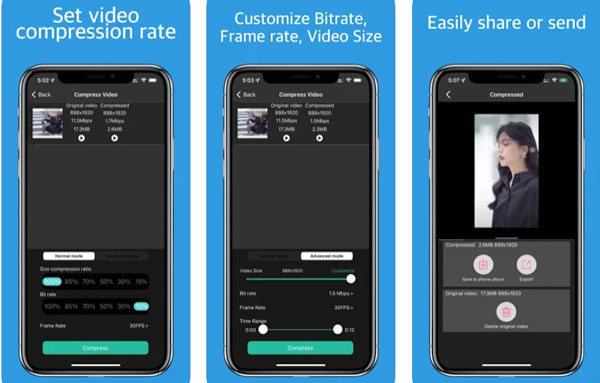
Vanlige spørsmål om krymping av videofilstørrelse uten å miste kvalitet
-
Hva er faktorene som vil påvirke størrelsen på en video?
Det avhenger av ulike parametere for filen som bildefrekvens, fargedybde, videokodek, videobithastighet, videooppløsning, etc. Oppløsning og bithastighet er hovedfaktorene blant dem. Oppløsning er antallet piksler som er tilstede i videoen, og det er vanligvis representert ved en horisontal x vertikal måling.
-
Vil komprimering av videofiler redusere kvaliteten?
Det er to pålitelige måter å redusere videostørrelsen på, og begge vil ikke redusere kvaliteten på videoen. Den første er å gjøre videoen kortere ved å trimme opptakene fra begynnelsen eller slutten, mens den andre metoden er å fjerne lyden fra videoen.
-
Er det en metode for å krympe videofilstørrelsen uten konvertering?
Ja. I stedet for å konvertere videofilstørrelsen, kan du ganske enkelt arkivere videoen med en ZIP-fil. Høyreklikk på videofilen og klikk på "Komprimer"-knappen for å velge et program for å krympe videofilstørrelsen. Men det kan bare redusere en liten videostørrelse sammenlignet med andre.
Konklusjon
Når du trenger å krympe videofilstørrelsen, her er de brukbare metodene du kan utføre på forskjellige enheter, for eksempel Windows, Mac, Android og iOS. Hvis du trenger å redusere videostørrelsen med den originale kvaliteten, er AnyRec Screen Recorder det optimale valget.
